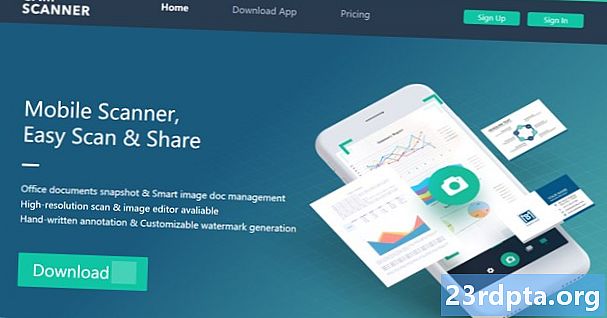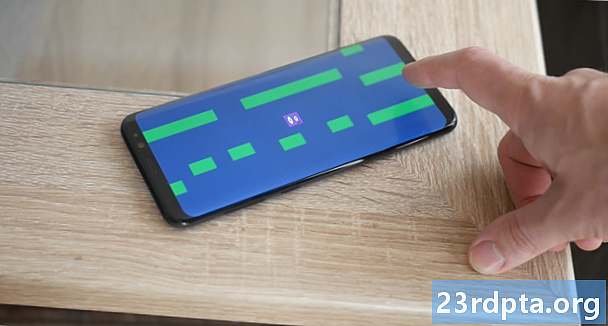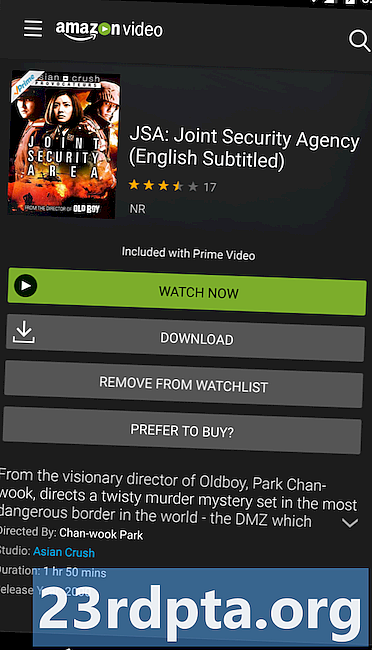เนื้อหา
- วิธีสร้างจุดคืนค่าใน Windows 10
- วิธีใช้จุดคืนค่าใน Windows 10
- วิธีเข้าถึง System Restore บน Windows 10 เมื่อพีซีของคุณไม่เริ่มต้น

1. ประเภท สร้างจุดคืนค่า ในช่องค้นหาของ Cortana บนทาสก์บาร์
2. เลือก สร้างจุดคืนค่า ผลลัพธ์ (แผงควบคุม)

3. ในการ คุณสมบัติของระบบ หน้าต่าง, เลือกไดรฟ์ คุณต้องการที่จะปกป้อง
4. คลิกที่ กำหนดค่า ปุ่ม.
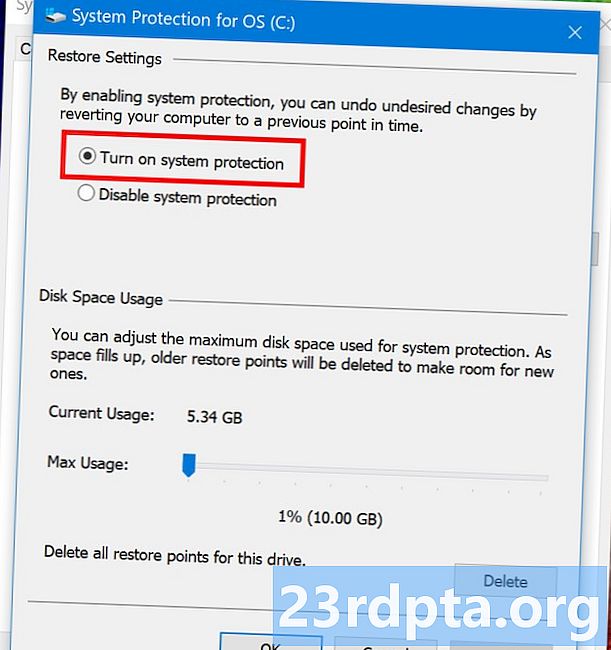
5. ในหน้าต่างป๊อปอัปเลือก เปิดการป้องกันระบบ. ที่นี่คุณสามารถปรับพื้นที่ดิสก์สูงสุดที่ใช้โดยการคืนค่าระบบ
6. คลิกที่ ใช้ ปุ่ม.
7. คลิกที่ ตกลง ปุ่ม.
8. ทำตามขั้นตอนเดียวกันหากคุณต้องการ ป้องกันไดรฟ์ที่สอง.
วิธีสร้างจุดคืนค่าใน Windows 10

1. ประเภท สร้างจุดคืนค่า ในช่องค้นหาของ Cortana บนทาสก์บาร์
2. เลือก สร้างจุดคืนค่า ผลลัพธ์ (แผงควบคุม)
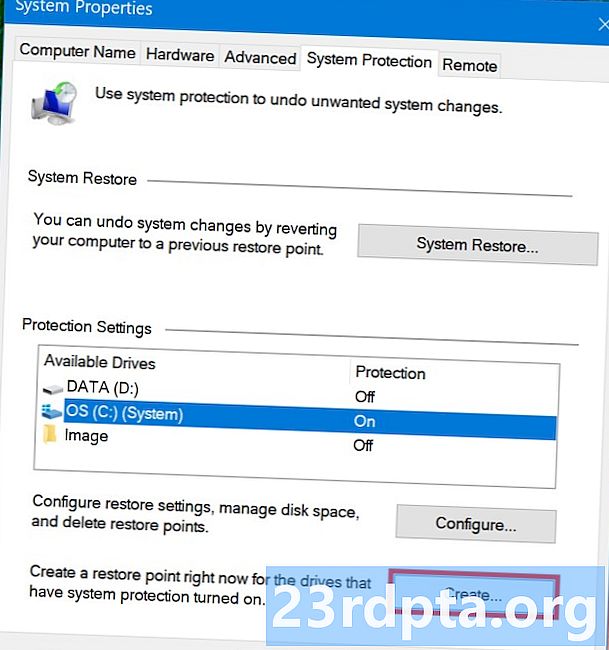
3. ในการ คุณสมบัติของระบบ หน้าต่าง, เลือกไดรฟ์ คุณต้องการที่จะปกป้อง
4. คลิกที่ สร้าง ปุ่มที่ระบุไว้ภายใต้ การตั้งค่าการป้องกัน.
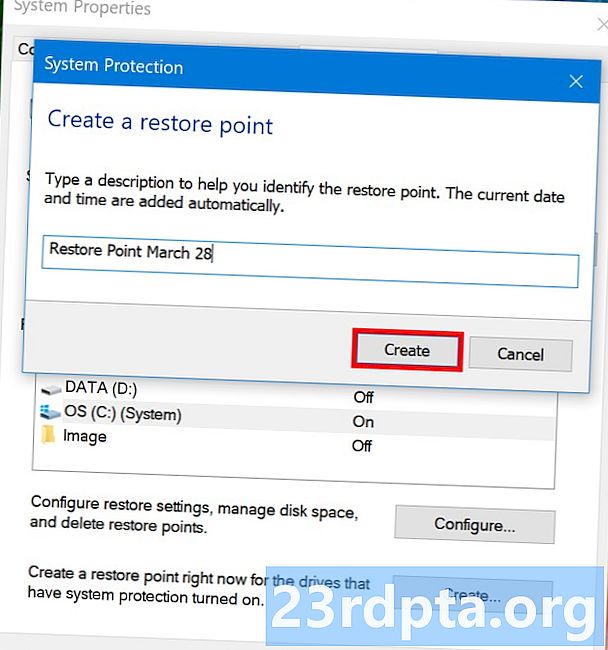
5. สร้างชื่อ สำหรับจุดคืนค่าของคุณในหน้าต่างป๊อปอัป
6. คลิกที่ สร้าง ปุ่ม.
7. หลังจาก Windows 10 สร้างจุดคืนค่าให้คลิกที่ ปิด ปุ่ม.
8. คลิกที่ ตกลง ปุ่ม.
วิธีใช้จุดคืนค่าใน Windows 10

1. ประเภท สร้างจุดคืนค่า ในช่องค้นหาของ Cortana บนทาสก์บาร์
2. เลือก สร้างจุดคืนค่า ผลลัพธ์ (แผงควบคุม)
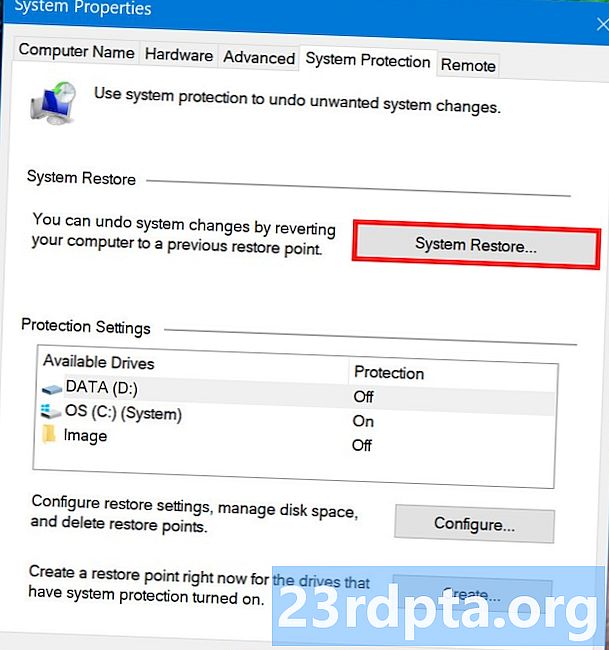
3. คลิกที่ ระบบการเรียกคืน ปุ่ม.
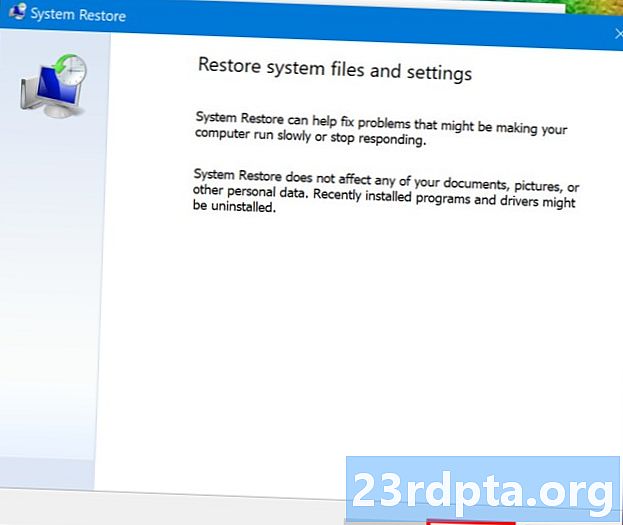
4. คลิก ต่อไป ในหน้าต่างป๊อปอัป

5. เลือกจุดคืนค่า คุณสร้างขึ้นเอง

5a คุณยังสามารถตรวจสอบ แสดงจุดคืนค่าเพิ่มเติม ตัวเลือกเพื่อดูจุดคืนค่าทั้งหมดที่สร้างโดย Windows 10
6. คลิกที่ สแกนหาโปรแกรมที่ได้รับผลกระทบ เพื่อดูว่าโปรแกรมแอปและไดรเวอร์ใดบ้างที่จะได้รับผลกระทบจากการเปลี่ยนแปลง
7. คลิกที่ ปิด ปุ่ม.
8. คลิกที่ ต่อไป ปุ่ม.
9. คลิกที่ เสร็จสิ้น ปุ่ม.
วิธีเข้าถึง System Restore บน Windows 10 เมื่อพีซีของคุณไม่เริ่มต้น
หลังจากการโหลดสามครั้งล้มเหลว Windows 10 จะเข้าสู่โหมดการซ่อมแซมอัตโนมัติ ถ้าไม่ทำตามคำแนะนำเหล่านี้:
1. เปิดเครื่อง อุปกรณ์ Windows 10 ของคุณ
2. เมื่อโลโก้ Windows ปรากฏขึ้น กดปุ่มเพาเวอร์ เพื่อขัดจังหวะกระบวนการโหลด
3. หากระบบไม่เข้าสู่โหมดการกู้คืนให้ทำซ้ำขั้นตอนเหล่านี้จนกว่าจะถึง
4. เมื่อ ซ่อมอัตโนมัติ หน้าต่างจะปรากฏขึ้นให้เลือก ตัวเลือกขั้นสูง.
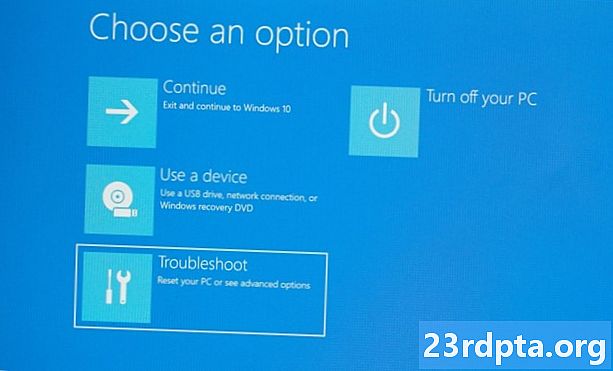
5. เมื่อวันที่ เลือกหน้าจอตัวเลือกเลือก การแก้ไขปัญหา.
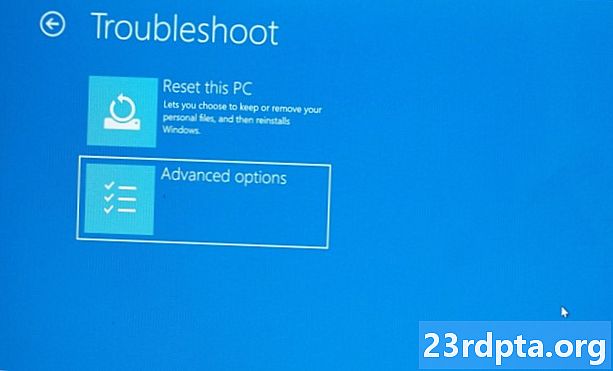
6. เมื่อวันที่ การแก้ไขปัญหา ใหเลือก ตัวเลือกขั้นสูง.
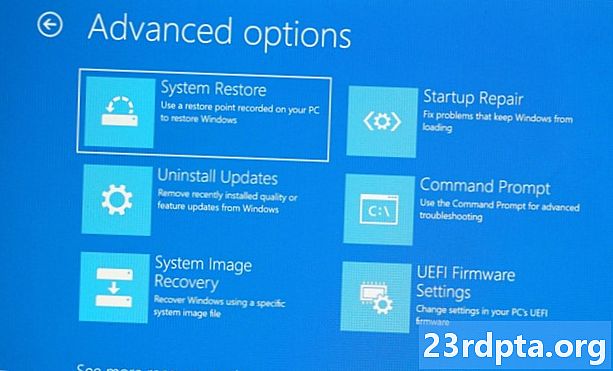
7. ในวันที่ ตัวเลือกขั้นสูง ใหเลือก ระบบการเรียกคืน.
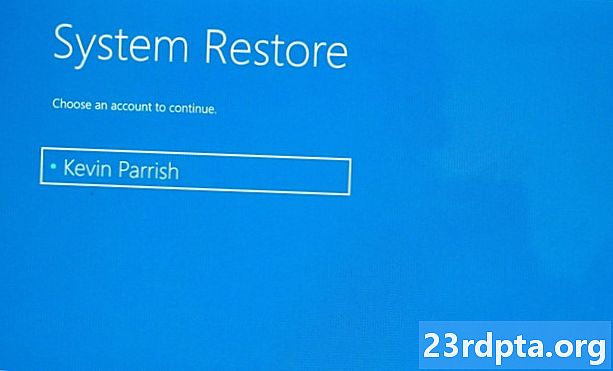
8. เลือก บัญชีของคุณ.
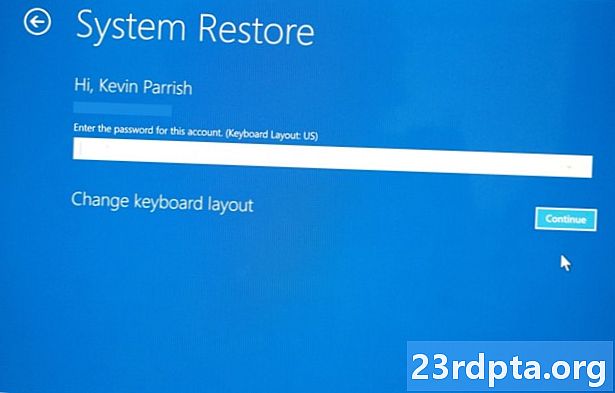
9. ป้อน รหัสผ่านของคุณ.

10. คลิกที่ ต่อไป เพื่อเริ่มกระบวนการกู้คืนระบบ

11. เลือกจุดคืนค่า. โปรดสังเกตว่าจุดคืนค่าด้วยตนเองของเราไม่พร้อมใช้งาน
12. คลิกที่ สแกนหาโปรแกรมที่ได้รับผลกระทบ เพื่อดูว่าโปรแกรมแอปและไดรเวอร์ใดบ้างที่จะได้รับผลกระทบจากการเปลี่ยนแปลง
13. คลิกที่ ปิด ปุ่ม.
14. คลิกที่ ต่อไป ปุ่ม.
15. คลิกที่ เสร็จสิ้น ปุ่ม.
นี่คือวิธีทำ System Restore บน Windows 10 ต่อไปนี้เป็นคำแนะนำเพิ่มเติมสำหรับการใช้ Windows 10:
- ข้อความเป็นอย่างไรใน Windows 10
- วิธีแยกหน้าจอใน windows 10
- วิธีสแกนและทำความสะอาดไดรฟ์ใน Windows 10
- วิธีบูต Windows 10 ใน Safe Mode